ब्लू प्रिज्म - परिचय
ब्लू प्रिज्म यूके-आधारित सॉफ्टवेयर कंपनी है और अग्रणी रोबोट प्रक्रिया स्वचालन उपकरण में से एक है। इसका उपयोग सांसारिक कार्यों को स्वचालित करने के लिए किया जाता है ताकि वे बिना किसी मैनुअल हस्तक्षेप के काम कर सकें। ब्लू प्रिज्म ने अपने प्रतिद्वंद्वियों पर बढ़त हासिल कर ली है क्योंकि इसमें बेहतर सुरक्षा, लचीलापन, स्केलेबिलिटी, अनुपालन और लचीलापन है।
ब्लू प्रिज्म के लिए पूर्व आवश्यकताएं
ब्लू प्रिज़्म के लिए पूर्व-आवश्यकताएँ निम्नलिखित हैं। यह एकमात्र सॉफ्टवेयर है जो -
बनाता है और औद्योगिक शक्ति और उद्यम पैमाने के एक डिजिटल कार्यबल का समर्थन करता है
लागू करने के लिए आईटी कौशल की आवश्यकता नहीं है
4 से 8 सप्ताह के स्प्रिंट में लागू किया जा सकता है (शुरू से खत्म)
वैकल्पिक समाधान के TCO की तुलना में बहुत कम लागत है
सेल्फ-फंडिंग रिटर्न और एक ROI के साथ जबर्दस्त वापसी होती है जो कि 80% तक होती है
आईटी बुनियादी ढांचे और प्रक्रियाओं के भीतर प्रबंधित किया जा सकता है
ब्लू प्रिज्म की स्थापना
ब्लू प्रिज्म की स्थापना आवश्यकताएँ निम्नलिखित हैं -
विंडोज 7 (पसंदीदा) ओएस, 64 बिट या 32 बिट
ब्लू प्रिज्म इंस्टॉलेशन सॉफ्टवेयर, 64 या 32 बिट, आपके ओएस पर निर्भर करता है
ब्लू प्रिज्म लाइसेंस फ़ाइल
SQL सर्वर एक्सप्रेस संस्करण, 64 या 32 बिट आपके OS पर निर्भर करता है
हम SQL सर्वर प्रबंधन स्टूडियो के साथ ब्लू प्रिज्म को स्थापित करने की प्रक्रिया को देखेंगे -
SqlExpr की स्थापना
SQL सर्वर डाउनलोड करें, SqlExpr.exe file Microsoft आधिकारिक वेबसाइट से और डाउनलोड करने के बाद पर क्लिक करें SqlExpr। यह Sql सर्वर को लॉन्च करेगा जिसका उपयोग Sql कनेक्शन को स्थापित करने के लिए किया जा सकता है।

ब्लू प्रिज्म स्थापित करना
SQL सर्वर स्थापित हो जाने के बाद, हमें नीचे दिए गए चरणों और स्क्रीनशॉट का उपयोग करके ब्लू प्रिज्म को स्थापित करना होगा -
Step 1 - इंस्टॉलेशन शुरू करने के लिए ब्लू प्रिज्म 5.0.10_x64 पर क्लिक करें।

Step 2 - डायलॉग बॉक्स पर नेक्स्ट पर क्लिक करें।

Step 3 - लाइसेंस समझौते के लिए सहमत।

Step 4 - स्थापना फ़ोल्डर चुनें।

Step 5 - नेक्स्ट पर क्लिक करें।

Step 6 - एक बार जब आप अगले पर क्लिक करते हैं, तो इंस्टॉलेशन प्रक्रिया।

Step 7 - इंस्टॉलेशन पूरा होने के बाद, विंडो बंद करें।
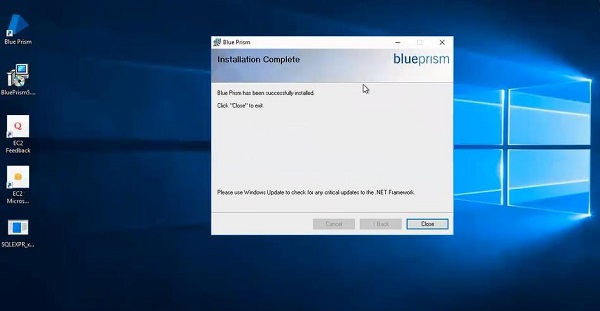
यह ब्लू प्रिज्म की स्थापना को पूरा करता है और डेस्कटॉप पर आइकन दिखाई देता है।
ओपनिंग ब्लू प्रिज्म
एक बार जब ब्लू प्रिज्म की स्थापना पूरी हो जाती है, तो हम नीचे दिए गए चरणों का उपयोग करके एप्लिकेशन को खोलने का तरीका देखेंगे।

आइकन पर क्लिक करें

ब्लू प्रिज़्म के लिए डिफ़ॉल्ट यूज़रनेम और पासवर्ड इस प्रकार हैं -
Username: व्यवस्थापक
Password: व्यवस्थापक

डेटाबेस बनाना
अब हम नीचे दिए गए चित्रों में दिखाए गए अनुसार ब्लू प्रिज्म का उपयोग करके एक डेटाबेस बनाएंगे -
सबसे पहले, इंस्टॉल किए गए एप्लिकेशन को खोलें और पर जाएं File और फिर पर क्लिक करें Create Database।


अब डेटाबेस बनाया गया है, डिफ़ॉल्ट उपयोगकर्ता नाम और पासवर्ड के साथ हस्ताक्षर करें।

साइन इन बटन पर क्लिक करने के बाद, उपयोगकर्ता के लिए एक नया पासवर्ड चुनें।


ब्लू प्रिज्म के विभिन्न टैब
ब्लू प्रिज्म में 6 प्रकार के टैब निम्नानुसार हैं -
- Home
- Studio
- Control
- Dashboard
- Releases
- System

ब्लू प्रिज्म के विभिन्न भागों का अवलोकन निम्नलिखित है -
घर
होम में विभिन्न चार्ट प्रदर्शित होते हैं जो ब्लू प्रिज़्म डेटाबेस के बारे में जानकारी देते हैं। कार्यबल उपलब्धता रन टाइम संसाधनों को दिखाती है जो हम उपयोग कर रहे हैं, कुल ऑटोमेशन डेटाबेस में कतारों और ऑटोमेशन की संख्या को दर्शाता है, कतार वॉल्यूम अब स्टेटस द्वारा कतार वॉल्यूम देता है और सबसे बड़ा डेटाबेस टेबल ब्लू प्रिज़्म डेटाबेस में सबसे बड़ी तालिकाओं को दर्शाता है।
स्टूडियो
स्टूडियो ब्लू प्रिज्म का एक महत्वपूर्ण हिस्सा है जहाँ हम वास्तविक स्वचालन चरणों को लागू करते हैं। दो स्टूडियो हैं: ऑब्जेक्ट स्टूडियो और प्रोसेस स्टूडियो।
नियंत्रण
नियंत्रण कक्ष ब्लू प्रिज़्म में प्रशासन का केंद्रीय बिंदु है जहाँ यह वितरित बॉट्स पर नियंत्रण, निगरानी, निष्पादन और प्रक्रिया निष्पादन का कार्यक्रम संभालता है।
डैशबोर्ड
डैशबोर्ड का उपयोग रोबोट वर्क फोर्स के बारे में जानकारी प्रदर्शित करने वाले विभिन्न चार्टों को चित्रित करने के लिए किया जाता है।
विज्ञप्ति
रिलीज मैनेजर का उपयोग विभिन्न ब्लू प्रिज्म वातावरण के बीच कॉन्फ़िगरेशन पैकेज के आयात और निर्यात को प्रबंधित करने के लिए किया जाता है।
प्रणाली
सिस्टम टैब का उपयोग उपयोगकर्ता प्रबंधन के लिए व्यवस्थापक द्वारा किया जाता है।